ロリポップのサムスンの携帯電話のための15の素晴らしいヒントとコツ
その他 / / February 14, 2022
私はインターネットがTouchWizを嫌うのが好きだと知っています。 私もその一人でした. はい、そうでした。 Note5で3週間過ごし、TouchWizを完全に取り入れた後、私は心変わりしました。 もう嫌いではありません。

TouchWizに対する私の嫌悪感は、雑然としたUIと怠惰さから生じました。 新しいTouchWizを実行しているフラッグシップの2015Samsungデバイスのいずれかを所有している場合は、どちらも処理されています(S6、S6エッジ、エッジ+、注5 等々)。 また、ローエンドデバイスは依然としてパフォーマンスの問題に直面している可能性がありますが、TouchWizのほとんどの機能は浸透しています。
TouchWizは、初心者向けに、SamsungがAndroid(5.0 / 5.1 Lollipop)を採用したものです。 彼らはストックのAndroidエクスペリエンスを利用して、それを強化しようとします。 確かに、それらが追加するすべての機能が特にエキサイティングなわけではありませんが(あなたを見て、ブロートウェア)、実際にどれだけの機能があるかを知って驚かれることでしょう。
それでは、Android Puristの帽子をかぶって、TouchWizの世界を受け入れましょう。
1. クイックトグルをカスタマイズする
サムスンの携帯電話には、通知ドロワーにこの非常に便利なクイックトグルがあります。 そのため、モバイルデータや位置情報を使用していないときは、すぐにオフにすることができます。
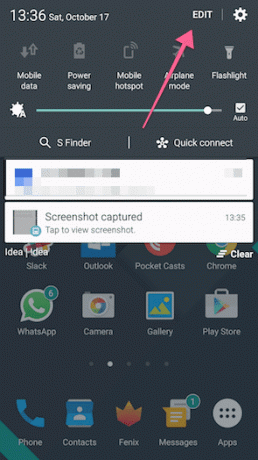
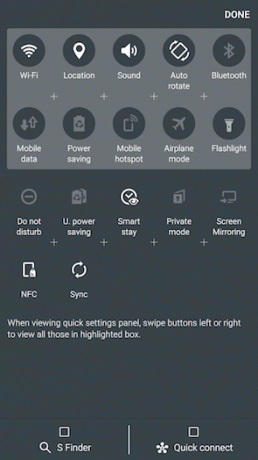
左右にスワイプして閲覧できる5つのトグルの2つのペインにアクセスできます。 ここでは、モバイルホットスポットなどの最もよく使用される機能の一部を利用できないことがわかります。 通知ドロワーをプルダウンしてタップします 編集. これにより、使用可能なすべてのトグルが表示されます。 次に、非アクティブなトグルを最初の2つのペインにドラッグします。 その間、自由に無効にしてください Sファインダー と クイック接続 オプション。
2. 省電力モードを有効にする
2015年のフラッグシップのバッテリー寿命は最高ではないとだけ言っておきましょう。 まだ夕方ではなく、20%の充電しかありません。 それは私に数回起こりました。 このような場合、省電力モードが非常に便利です。 基本的に、3GやWi-Fiなどをアクティブに保ちながら、電話のパフォーマンスを低下させ、バックグラウンドプロセスと同期の数を減らします。
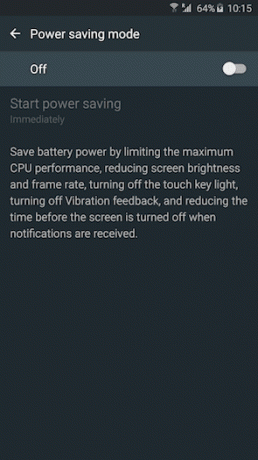
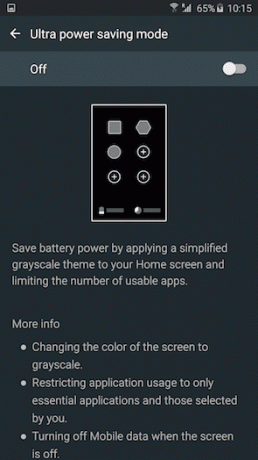
スーパーサバイバルモードに移行したい場合は、ウルトラパワーセービングモードをお試しください。 これにより、画面が白黒になります(Samsungの画面は、画面が黒い場合は電力を使用しません)、アプリ 使用が制限され、画面がオフの場合、モバイルデータ、位置情報、Wi-Fiなどが制限されます 無効。
3. 片手モードへのクイックショートカット
NoteまたはS6edge +を使用している場合は、片手でスマートフォンを使用するのがいかに難しいかをご存知でしょう。 このような状況では、ホームボタンを3回(すばやく連続して)クリックして、片手モードに入ることができます。 これにより、画面が最小化されます。
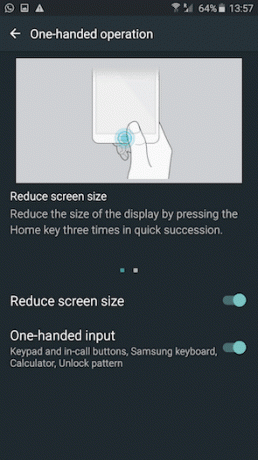

私の場合、この機能はデフォルトではアクティブ化されていませんでした。 だからに行く 設定 -> 画面 -> 片手操作 をつけるために。 キーボードについても同じことができます。
4. アプリをポップアウト
一度に2つのアプリを実行できる分割画面モードは、Samsungによって大いに宣伝されています。 それをアクティブにするには、をタップアンドホールドします 最近のアプリ ボタン(ホームボタンの左側)を選択し、並べて実行するアプリを選択します。

大画面の携帯電話をお持ちの場合、これは横向きモードで便利な機能かもしれません。 しかし、私はそれを頻繁に使用しません。
私が最も興味を持っているのは、どのアプリも独自のポップアップウィンドウに変える方法です。 Facebookのチャットヘッドのように、基本的に画面上の他のものの上にカーソルを合わせます。 アプリをフローティングウィンドウとしてポップアウトするには、アプリを開き、右上または左上の端からスワイプします。 指を離すと、アプリが飛び出し、利用可能なスペースを取ります。

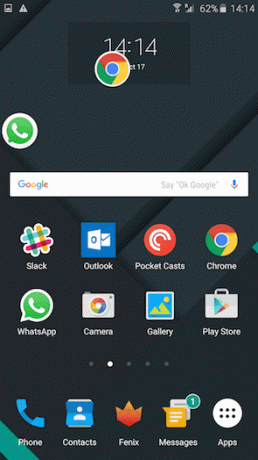
これでホームボタンを押すことができ、アプリはただのフローティングアイコンに変わります。 タップするとフローティングウィンドウが表示されます。 これは、複数のアプリに対して実行できます。
これは、2つのアプリ間で何かを比較したり、テキストをコピーして貼り付けたりする場合に非常に便利です。
5. Lollipopownを実行しているSamsung電話のD15の貴重なヒントとコツを画面上の飽和色に変えます
私によると、Samsungの画面は飽和状態で大音量です。 同じように感じる場合は、ラウドネスを少し下げる方法があります。 に移動 設定 -> 画面 -> スクリーンモード. ここから アダプティブディスプレイ、 切り替える 基本.

6. テキスト拡張スニペット
サムスンのキーボードを常に使用している場合、これは非常に便利な機能です。 私たちは皆、何度も何度も使用しなければならないテキストの断片を持っています。 私たちのメールアドレス、住所、電話番号、メールテンプレート、署名など。

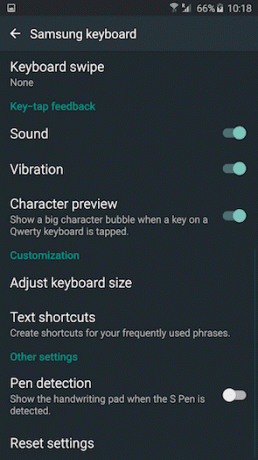
キーボードショートカットに変えることができるのに、なぜもう一度入力するのですか。 TouchWiz、 iOSによく似ています、これを行うことができます。 サードパーティのアプリでこれを行うことができます ウィンドウズ と マック 同様に。
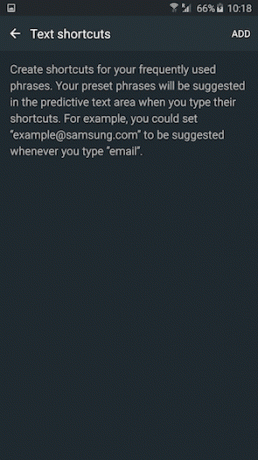
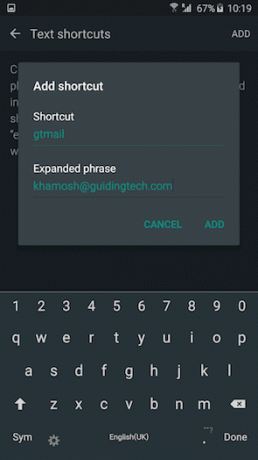
に移動 設定 -> 言語と入力 -> サムスンキーボード -> テキストショートカット. ここで、をタップします 追加. スニペットを作成し、展開されたテキストを入力します。 次にこのショートカットを入力すると、テキストが自動的に展開されます。
7. カメラアプリをすばやく起動する
2015年の主力製品であるSamsungの携帯電話には、非常に優れた機能があります。 ホームボタンを2回押すだけで、カメラアプリが表示されます。 スマートフォンがロックされていても、どこにいても構いません。 それは高速で、瞬く間にそれを見逃す人にとっては驚くほど便利です。 さて、今はしません。
8. その完璧な自分撮りを取る
ああ、千年の闘争。 心配しないでください、新しいサムスンの携帯電話はあなたにあなたのトップに立つための戦いのチャンスを与えます Instagramが好き. 自撮り写真を撮るときは、バックカメラのすぐ横にある心拍数センサーに指を置きます。 それを離すと、電話は画像をクリックします。 これを何度でも実行します。 そして、これは本当に速いです。
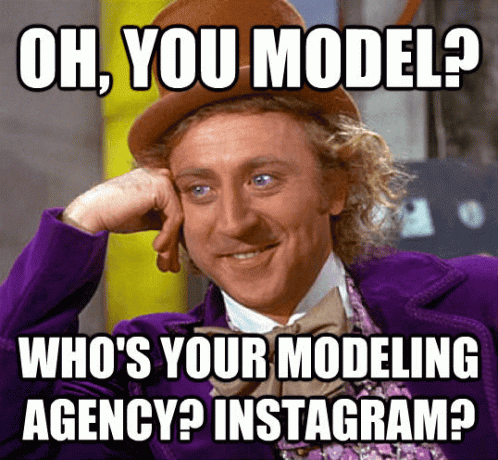
もう1つの方法は、遠くから自撮り写真を撮る方法です。手が認識されるまで手を上げてから、拳を作って放します。 3秒のタイマーがスタートします。あなたが笑顔になる素晴らしい笑顔を我慢するのに十分な時間です。
9. スクリーンショットを撮る
知らない場合は、Samsungの携帯電話でスクリーンショットを撮るのは、 家 と 力 同時にボタン。 しかし、それだけではありません。

画面のどちらかの端から手のひらを使ってスワイプすることもできます。 もう一方の端に到達すると、電話はスクリーンショットを撮ります。 簡単に簡単。 Note5ユーザーは さらに多くのスクリーンショットオプション.
10. S Finderを使用して、携帯電話上のあらゆるものをすばやく検索します
はい、Googleはウェブの検索には最適ですが、アプリ、曲、ファイルなど、携帯電話で何かを検索する場合は無残に失敗します。 EverythingMeランチャーがとても好きな理由). Samsungには、このプロセスを簡単にするためのツールが組み込まれています。
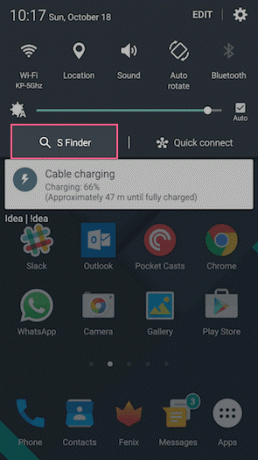
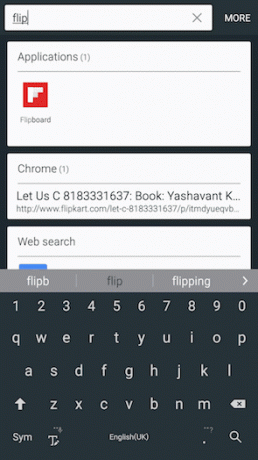
通知ドロワーから下にスワイプしてタップします Sファインダー. ここで入力を開始するだけで、検索語全体を入力する前でも、結果をすぐに使用できます。
11. 動きとジェスチャーを受け入れる
サムスンの携帯電話の動きとジェスチャーは新しいものではありません。 しかし、それはあなたがそれらを受け入れ始める時です。 スマートフォンでオンになっていない場合は、 設定 -> モーションとジェスチャー それらを試してみてください。
できることは次のとおりです。
- 連絡先の詳細、通話履歴、またはメッセージを表示している場合は、電話を耳に当てるだけで電話をかけることができます。 ボタンを押す必要はありません。 ダイヤラアプリで連絡先をタップすると、電話をかける代わりに詳細ページに移動するため、これは非常に便利です。
- 電話がかかってきたら、電話を裏返して呼び出し音をミュートします。 アラームでも機能します。
12. 指紋を追加する
S6、S6 edge、edge +、またはNote5を使用している場合、スマートフォンには、常に使用する必要のある優れた指紋スキャナーが搭載されています。
電話を最初にセットアップしたときに、指紋を追加するように求められます。 しかし、1本の指では十分ではありません。 スマートフォンの持ち方に関係なく、スマートフォンのロックを解除できるようにするために、少なくとも2〜3個必要です。
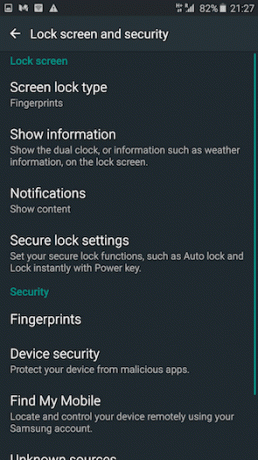

指紋を追加するには、に移動します 設定 -> ロックスクリーンとセキュリティ -> スクリーンロックタイプ -> 指紋 -> 指紋を追加する.
13. ブロートウェアを無効にする
スマートフォンの一部のアプリは、押したままドラッグするだけで無効にできます。 無効にする 表示されるオプション。 他の人はもっと厄介です。 ルート権限を取得せずにアプリを無効にするには、チェックアウトしてください Package Disabler Pro ($1.95). こちらのガイドをご覧ください.
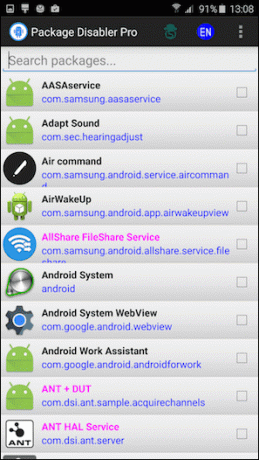

14. しないでください。 抵抗。 。 サムスン。 アカウント。
Androidの純粋主義者にとって、Samsungアカウントの純粋な概念はばかげているように聞こえます。 しかし、サムスンは本当にあなたにこのことを使ってほしいと思っています。 テーマや追加のカメラモードをダウンロードしたり、連絡先をクラウドに同期したり、コアアプリを更新したり、SHealthデータを同期したりする場合に必要です。 リストは続きます。
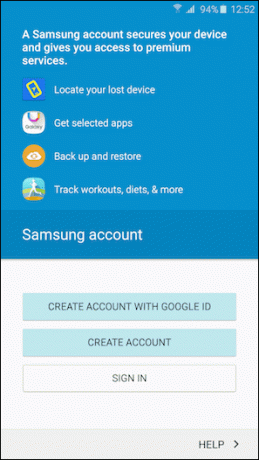
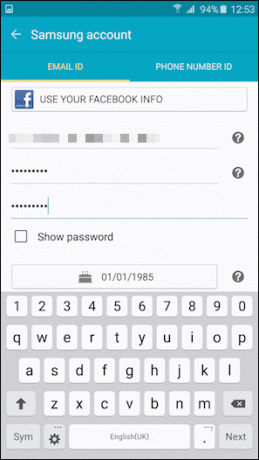
ただそれを乗り越えたほうがいいです。
15. しかし、待ってください、もっとあります

サムスンの携帯電話の主力製品には、ここで説明したものよりもはるかに多くのものがあります。 繰り返さないように、特定の機能について説明している詳細な記事へのリンクを貼り付けています。
- サムスンギャラクシーS6、エッジ/エッジ+およびNote5に素晴らしいテーマをインストールする方法
- Galaxy Note5 / S6 edge +でカメラを最大限に活用する方法
- サムスンギャラクシーS6エッジ+のための4つのクールなヒントおそらくあなたは知らない
- サムスンギャラクシーS6エッジ+でプライベートモードを使用して写真やその他のメディアを非表示にする方法
- サムスンギャラクシーS6エッジ:プロのようにエッジを使用する方法
- GalaxyNote5のサムスンを解除する方法
それはすべての人々です!
つまり、あなたは最新のサムスンの携帯電話を揺さぶっています。 どう思いますか? お気に入りのヒントやコツは何ですか? 私たちのフォーラムで私たちと共有してください。



